如何為安卓手機添加視訊字幕
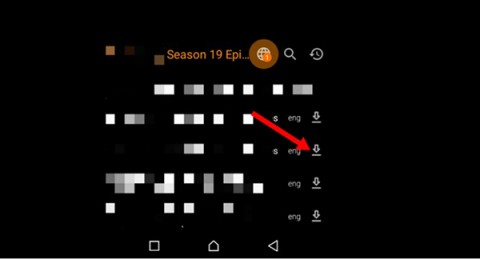
您可以自動或手動為 Android 影片新增字幕。以下是兩種方法的操作方法。
字幕和標題用於顯示影片的文字。儘管它們看起來非常相似,但它們顯示的文字不同。字幕顯示電影中角色所說的文字,以便更好地理解。字幕用於顯示電影中發生的所有聲音,例如敲門聲、尖叫聲、電話鈴聲、為聾人服務的聲音。根據使用者的需求,本文將向您介紹 6 種為影片添加字幕或標題的工具。
為影片添加字幕的方法
Windows Movie Maker 是一款易於使用且功能強大的影片建立和編輯軟體應用程序,專為 Windows 11 和最新的 Windows 7/8/10 設計。舊版適用於 Windows XP 和 Vista。 Windows Movie Maker 包含效果、轉場、標題、音軌、時間軸旁白和自動電影等功能。
Windows Movie Maker 是由 Microsoft 建立的影片編輯程式。該程式允許用戶整合視訊、音訊、靜態影像和錄音來創建個人化的電影。 Windows Movie Maker (WMM) 最初包含在 Windows ME(通常稱為 Windows 2000,Windows 98 的後繼者)中。它於 2000 年 9 月 14 日投放市場。 Movie Maker「是 Windows Essentials 軟體套件的一部分,提供創建和編輯影片並將其發佈到 OneDrive、Facebook、Vimeo、YouTube 和 Flickr 的功能」。
可以使用 XML 程式碼實現新的過渡效果並修改現有的過渡效果。 Windows Movie Maker 也是一個基本的音訊編輯程式。 Windows Movie Maker 可以對音軌套用淡入淡出等基本效果。然後可以將音軌匯出為音訊檔案而不是視訊檔案。
使用 Windows Movie Maker,您可以快速將照片和影片轉換為精美的影片。添加特效、轉場、音訊和字幕,幫助您生動地講述您的故事。然後與您的朋友和家人分享這部電影!
Windows Movie Maker 一直是最受歡迎的簡單影片編輯軟體之一。該軟體可以合併視訊文件,允許在影片中添加音訊和音樂,應用視訊過渡效果,創建幻燈片等等。這個工具相當容易使用。以下是使用 Movie Maker 為影片添加字幕和說明的方法。
步驟 1:如果您還沒有下載 Windows Movie Maker,請下載。如果您使用 Windows 10,請閱讀文章「在 Windows 10 上下載 Windows Movie Maker 的說明」以了解如何下載。 183263
第 2 步:打開 Movie Maker 並載入影片。
步驟 3:然後按一下「主頁」標籤並選擇「標題」。
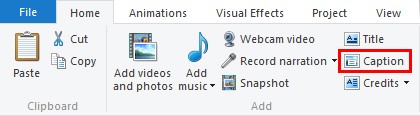
步驟 4: Windows Movie Maker 將會新增一個特殊視窗來輸入影片文字。
步驟 5:如果需要,編輯標題。
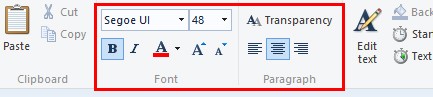
第 6 步:儲存影片以套用變更。
這是一個方便、簡單的軟體,提供多功能文字編輯器,可變更文字位置、字體和大小。此外,您還可以為文字選擇過渡效果,使其以不尋常的方式顯示。
YouTube提供了多種為影片添加字幕、說明和文字的方法。該文字可以是標題、文字或氣泡。
步驟 1:使用您的 Google 帳戶註冊 YouTube 帳戶。
第 2 步:將影片上傳到 Youtube。
步驟 3:完成後,點擊右上角的帳戶圖示 >創作者工作室 > 視訊管理器 > 視頻,開啟視訊管理器。
如果您沒有看到創作者工作室,請前往YouTube 工作室,選擇左側選單底部的創作者工作室經典版,然後選擇影片管理器 > 影片。
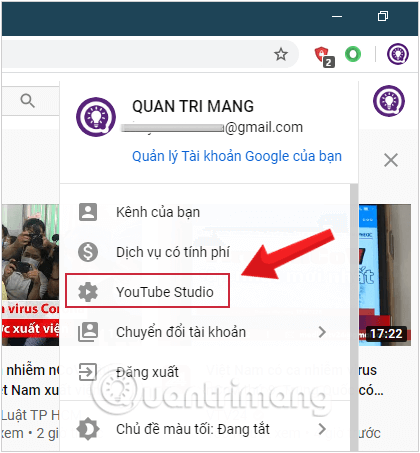
步驟4:在要新增字幕的影片旁邊,點選「編輯」按鈕旁的下拉式選單,選擇「字幕」。
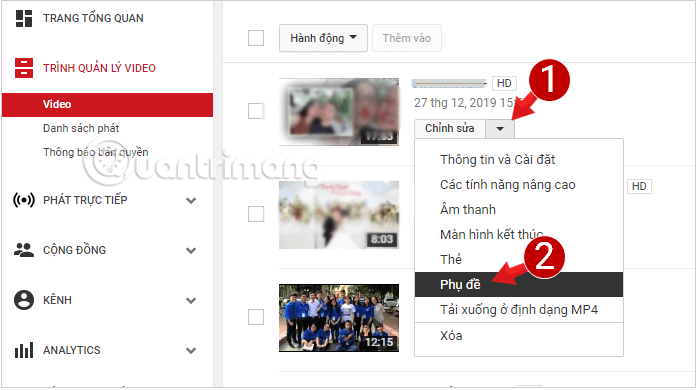
如果您尚未在影片中選擇主要語言,系統將要求您添加此訊息,請選擇一種語言,大約有 192 種不同的選項。
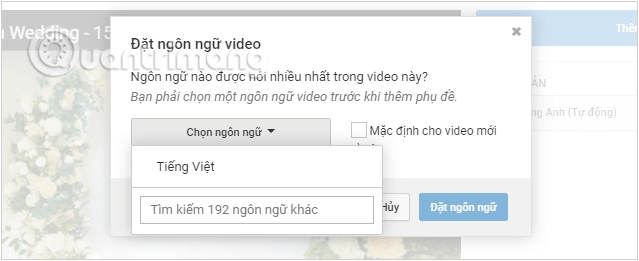
做出選擇後,點擊“新增字幕”按鈕並選擇如何為影片新增字幕或編輯影片字幕:
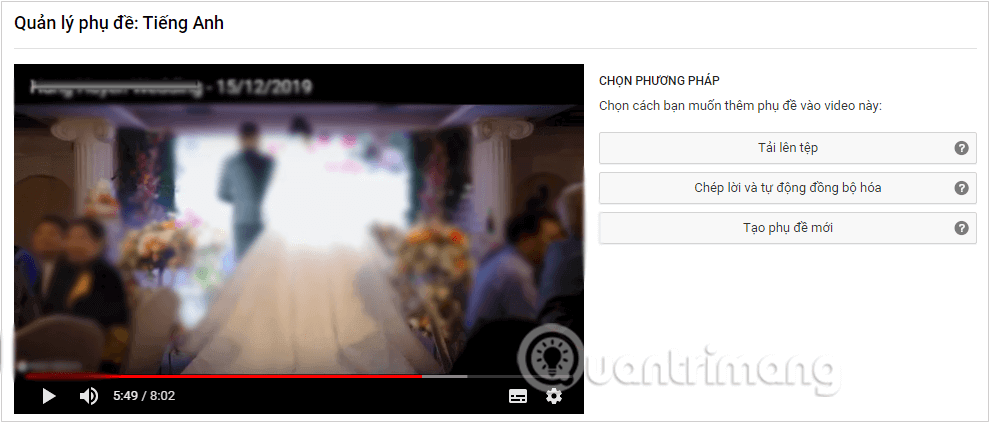
這裡 Quantrimang.com 選擇創建新的字幕:

步驟 6:完成後,按一下「儲存變更」按鈕。
非常簡單且容易做到!
Pinnacle Studio 是一款相當複雜的影片編輯軟體,允許使用者以類似於 Windows Movie Maker 的方式為影片添加字幕。
Pinnacle Studio 是一款對初學者和中級使用者都很友善的影片編輯程式。這是 Corel 的旗艦項目,這款全面的影片編輯器具有先進的功能和簡單的介面。有興趣的編輯可以從三個軟體包中進行選擇:Pinnacle Studio Basic、Ultimate 和 Pro。初學者會喜歡 Pinnacle Studio Basic 的使用者友善介面,它井然有序、高效、現代且簡單。
編輯們會喜歡的一些功能包括分割畫面影片和直覺的使用者介面。包括多攝影機和多軌道影片編輯,以及變形、繪畫效果和 360 度影片編輯。該程式的其他功能包括廣角鏡頭校正、NewBlue 效果和 3D 標題編輯器。
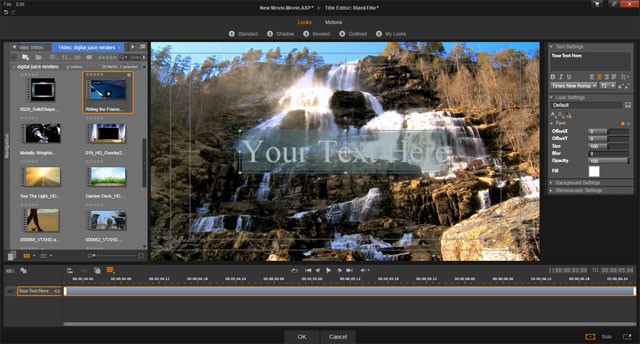
此介面旨在簡化所有編輯流程並提供快速存取工具。使用者還可以透過更改編輯參數來簡化他們的工作流程。
除了基本的編輯、組織和匯出工具外,Pinnacle Studio 還提供各種專業級編輯工具。這些包括多機位編輯、分割畫面、360 影片編輯和 4K 相容性。除了讓編輯者能夠靈活地創建獨特的工作流程之外,無論是匯入、組織還是從媒體剪輯建立完美的專案。原始素材可以輕鬆轉換為適合與朋友和家人分享的精美影片。
要使用 Pinnacle Studio 為視頻添加文本,請按照以下簡單說明操作:
步驟 1:下載Pinnacle Studio。
步驟 2:將影片新增至 Pinnacle Studio。
步驟 3:選擇標題。
第四步:選擇標題類型和位置,放入編輯行。
Pinnacle Studio 是一款具有多種文字編輯選項的智慧軟體。然而,它相當重且不是免費的,而是有 30 天的試用版。
CaptionMaker 是另一個有助於在Windows和 Mac 上建立字幕和說明的工具。該軟體不是免費的,但有演示版本可用。因此,您可以在決定使用它之前下載並嘗試其功能。 CaptionMaker 具有高度可自訂性,使用者可以變更字體、文字背景顏色、選擇行數、位置等等。
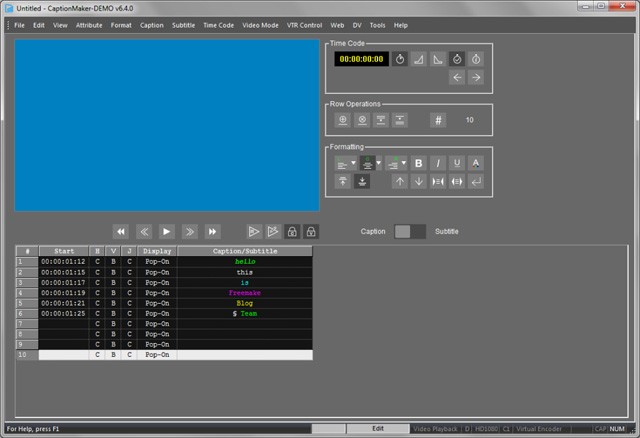
要使用 CaptionMaker 新增字幕:
步驟 1:下載適用於 PC 或 Mac 的CaptionMaker 。
步驟 2:在您的 PC 或 Mac 上執行該軟體。
步驟 3:透過檔案>開啟電影導入影片檔。
步驟4:設定字幕所需的時間。
步驟 5:在標題/副標題欄位中輸入文字。
步驟 6:選擇字幕樣式、標題(字體、位置等...)
步驟 7:完成後,點擊檔案>儲存到以儲存帶有字幕和標題的影片。
CaptionMaker 是一個很棒的工具,如果你想要專業的字幕,你不應該錯過它。
Aegisub是一款類似記事本的跨平台文字編輯器,只需點擊幾下即可建立字幕和說明。該軟體具有內建視訊播放器,因此無需在單獨的視訊播放器中開啟視訊。
若要使用 Aegisub 為影片新增字幕和說明文字,請閱讀本教學課程,以了解如何使用 Aegisub 為影片建立字幕。
Google Drive 是一種雲端服務,可儲存資料並讓您可以從世界任何地方使用任何裝置存取這些資料。只有一些用戶知道 Google Drive 還可以幫助為影片添加字幕。它很簡單並且完全免費。以下是使用 Google Drive 新增字幕和說明的方法。
步驟 1:登入或註冊drive.google.com。
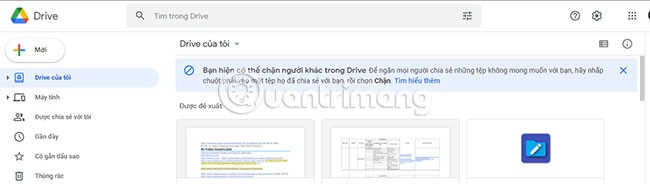
第 2 步:點選新建 > 上傳檔案...
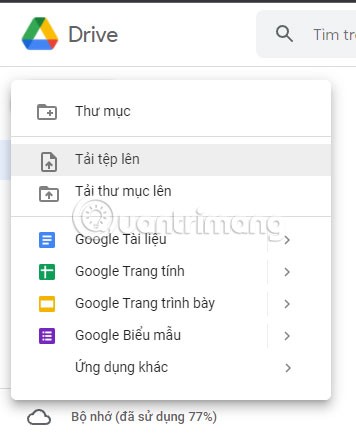
....並選擇您想要新增字幕的影片。
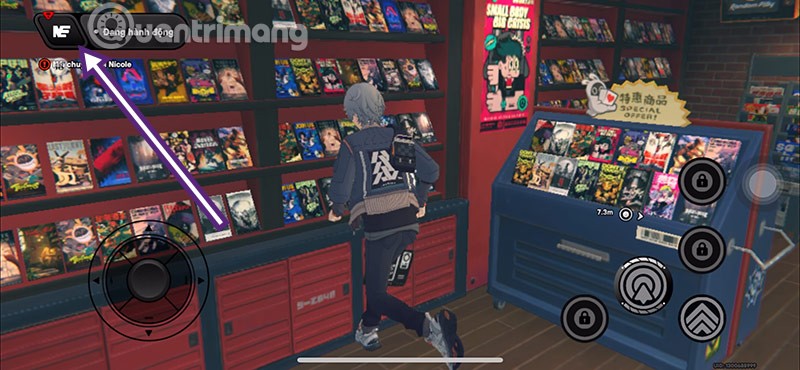
步驟 3:影片出現在您的 Google Drive 後,右鍵點選該檔案並選擇管理字幕。

步驟 4:現在,點擊新增字幕選項。
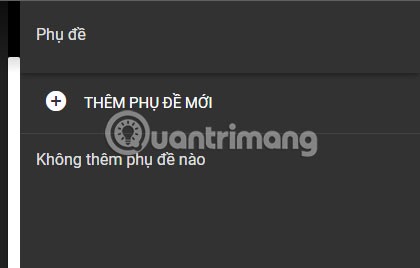
第五步:選擇SRT格式的字幕檔。
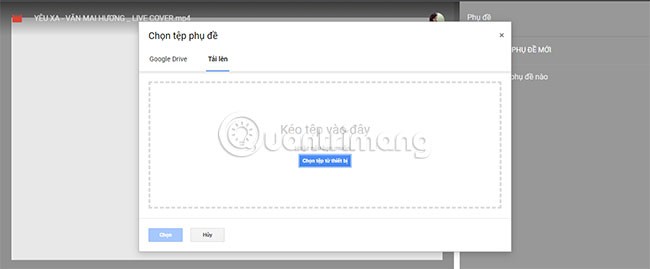
步驟 6:選擇新字幕的語言並輸入字幕軌的標題
步驟 7:點選「上傳」為影片新增字幕。
這是一項方便、簡單的服務,提供添加可用字幕的選項。如果您想關閉字幕,只需右鍵單擊文件,選擇“管理字幕”,找到添加的字幕,單擊字幕旁邊的 3 個垂直點圖標,然後單擊“刪除”即可將其關閉。
如果您在為 Google Drive 影片新增字幕時遇到問題,Google 建議三種可能的解決方案:
請注意,Google Drive 上的視訊字幕與其所屬的視訊具有相同的共享設定。這意味著任何擁有影片編輯權限的人都可以上傳、下載和編輯您的影片字幕。
祝你好運!
在本文中,我們將指導您如何在硬碟發生故障時重新造訪硬碟。讓我們一起來看看吧!
乍一看,AirPods 和其他真無線耳機沒什麼兩樣。但當一些鮮為人知的功能被發現後,一切都改變了。
蘋果推出了 iOS 26,這是一個重大更新,具有全新的磨砂玻璃設計、更聰明的體驗以及對熟悉應用程式的改進。
學生需要一台特定類型的筆記型電腦來學習。它不僅要性能強大,能夠出色地完成所選專業,還要小巧輕便,方便全天攜帶。
在 Windows 10 中新增印表機很簡單,儘管有線設備的過程與無線設備的過程不同。
眾所周知,RAM 是電腦中非常重要的硬體部件,它充當處理資料的內存,並且是決定筆記型電腦或 PC 速度的關鍵因素。在下面的文章中,WebTech360 將向您介紹一些在 Windows 上使用軟體檢查 RAM 錯誤的方法。
智慧電視確實風靡全球。憑藉如此多的強大功能和互聯網連接,科技改變了我們觀看電視的方式。
冰箱是家庭中常見的家用電器。冰箱通常有 2 個隔間,冷藏室寬敞,並且每次使用者打開時都會自動亮燈,而冷凍室狹窄且沒有燈。
除了路由器、頻寬和乾擾之外,Wi-Fi 網路還受到許多因素的影響,但也有一些智慧的方法可以增強您的網路效能。
如果您想在手機上恢復穩定的 iOS 16,這裡是卸載 iOS 17 並從 iOS 17 降級到 16 的基本指南。
酸奶是一種美妙的食物。每天吃優格好嗎?每天吃酸奶,你的身體會發生怎樣的變化?讓我們一起來了解一下吧!
本文討論了最有營養的米種類以及如何最大限度地發揮所選米的健康益處。
制定睡眠時間表和就寢習慣、更改鬧鐘以及調整飲食都是可以幫助您睡得更好、早上準時起床的一些措施。
請租用! Landlord Sim 是一款適用於 iOS 和 Android 的模擬手機遊戲。您將扮演一個公寓大樓的房東,開始出租公寓,目標是升級公寓的內部並為租戶做好準備。
取得浴室塔防 Roblox 遊戲代碼並兌換令人興奮的獎勵。它們將幫助您升級或解鎖具有更高傷害的塔。














